
| Guida in linea SpaceClaim |

|
Lo strumento Combina viene usato per creare combinazioni di oggetti. È possibile aggiungere (o unire) e togliere (o suddividere) oggetti tra di loro. Queste azioni vengono anche dette Operazioni booleane.
viene usato per creare combinazioni di oggetti. È possibile aggiungere (o unire) e togliere (o suddividere) oggetti tra di loro. Queste azioni vengono anche dette Operazioni booleane.
Le guide strumenti dello strumento Combina sono adesive e, facendo clic su di esse, appaiono con un doppio contorno. La guida strumenti rimane selezionata in modo da poter eseguire più volte la stessa azione senza dover premere il tasto Ctrl. Per scollare una guida strumento, fare clic di nuovo, quindi fare clic su un'altra guida strumento o su uno spazio vuoto della finestra Progetto.
sono adesive e, facendo clic su di esse, appaiono con un doppio contorno. La guida strumenti rimane selezionata in modo da poter eseguire più volte la stessa azione senza dover premere il tasto Ctrl. Per scollare una guida strumento, fare clic di nuovo, quindi fare clic su un'altra guida strumento o su uno spazio vuoto della finestra Progetto.
Quando si usa una serie con lo strumento Combina , l'intera serie viene unita o usata per tagliare la destinazione.
, l'intera serie viene unita o usata per tagliare la destinazione.
Fare clic su ![]() Combina
Combina nel gruppo Interseca
nel gruppo Interseca della scheda Progetto.
della scheda Progetto.
Selezionare il solido o la superficie di destinazione da suddividere.
È possibile selezionare oggetti per Combina nell'albero Struttura. Selezionando un componente, tutti gli oggetti che appartengono a questo verranno selezionati.
nell'albero Struttura. Selezionando un componente, tutti gli oggetti che appartengono a questo verranno selezionati.
È possibile usare la geometria temporanea per suddividere un oggetto.
È possibile usare un corpo bloccato come taglierino con lo strumento Combina , ma non è possibile usarlo come destinazione. Vedere Blocco e sblocco di oggetti.
, ma non è possibile usarlo come destinazione. Vedere Blocco e sblocco di oggetti.
(Opzionale) Selezionare le seguenti opzioni:
Unisci al termine: Unire tutti i solidi o le superfici in contatto di recente creazione quando si esce dallo strumento Combina .
.
Esegui impronta curve: crea spigoli in corrispondenza delle intersezioni invece delle aree selezionate.
Mantieni taglierino: conservare la superficie di taglio nel progetto. Se l'opzione non è selezionata, la superficie di taglio viene eliminata automaticamente non appena la si seleziona.
Crea tutte le aree: taglia l'oggetto di destinazione con il taglierino e l'oggetto taglierino con l'oggetto di destinazione. La destinazione e il taglierino devono essere lo stesso tipo di oggetto.
Selezionare uno o più oggetti da usare come taglierino.
A seconda dell'opzione scelta, la superficie di taglio viene mantenuta o eliminata. È possibile visualizzare i solidi o le superfici create dal taglio nel pannello Struttura.
Spostare il mouse sopra l'area di destinazione per visualizzare le regioni create dal taglio.
(Opzionale) Selezionare le aree suddivise da eliminare.
Fare clic su ![]() Combina
Combina .
.
Selezionare il solido o la superficie di destinazione.
È possibile selezionare oggetti per Combina nell'albero Struttura. Selezionando un componente, tutti gli oggetti che appartengono a questo verranno selezionati. È inoltre possibile selezionare mediante riquadro più solidi o superfici e unirli in un'unica operazione.
nell'albero Struttura. Selezionando un componente, tutti gli oggetti che appartengono a questo verranno selezionati. È inoltre possibile selezionare mediante riquadro più solidi o superfici e unirli in un'unica operazione.
È possibile unire i solidi con solidi e le superfici con superfici. È possibile unire solidi e superfici solo se queste ultime costituiscono una regione che è possibile aggiungere o rimuovere dal solido.
Fare clic sulla guida strumento Seleziona corpi da unire oppure tenere premuto il tasto Ctrl.
Selezionare i solidi o le superfici da unire alla destinazione.
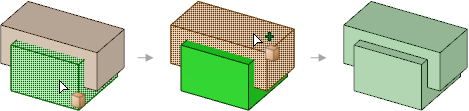
Fare clic su ![]() Combina
Combina .
.
Selezionare il solido o la superficie di destinazione.
Le guide strumenti dello strumento Combina sono adesive e, facendo clic su di esse, appaiono con un doppio contorno. La guida strumenti rimane selezionata in modo da poter eseguire più volte la stessa azione senza dover premere il tasto Ctrl. Per scollare una guida strumento, fare clic di nuovo, quindi fare clic su un'altra guida strumento o su uno spazio vuoto della finestra Progetto.
sono adesive e, facendo clic su di esse, appaiono con un doppio contorno. La guida strumenti rimane selezionata in modo da poter eseguire più volte la stessa azione senza dover premere il tasto Ctrl. Per scollare una guida strumento, fare clic di nuovo, quindi fare clic su un'altra guida strumento o su uno spazio vuoto della finestra Progetto.
|
|
La guida strumento Seleziona destinazione è attiva per impostazione predefinita. Se il solido o la superficie di destinazione non sono stati preselezionati, è possibile selezionarli all'interno dello strumento Combina |
|
|
Fare clic sullo strumento Seleziona corpi da unire per selezionare più solidi o superfici da unire. |
|
|
La guida strumento Seleziona taglierino si attiva una volta selezionata una destinazione. Quando questa guida strumento è attiva, fare clic per selezionare un solido o superficie da usare per tagliare la destinazione. Selezionare Ctrl+fare clic quando questa guida strumento è attiva per aggiungere altri corpi alla selezione del taglierino. |
|
|
La guida strumento Seleziona aree si attiva una volta tagliata una destinazione. Quando tale guida strumento è attiva, spostare il mouse sulla destinazione per visualizzare in anteprima le regioni create dal taglio. Fare clic su un'area rossa per eliminarla. |
Per lo strumento Combina sono disponibili le seguenti opzioni. Selezionare una o più opzioni dal pannello Opzioni o fare clic con il pulsante destro del mouse e selezionarle dalla mini barra degli strumenti:
sono disponibili le seguenti opzioni. Selezionare una o più opzioni dal pannello Opzioni o fare clic con il pulsante destro del mouse e selezionarle dalla mini barra degli strumenti:
 . È inoltre possibile fare clic sullo spazio bianco in qualsiasi punto della finestra Progetto per completare l'unione. Gli oggetti nascosti non vengono uniti. In questo modo si evita di dover selezionare tutte le aree tagliate al termine di una complessa sessione di ritaglio e di doverle unire di nuovo manualmente.
. È inoltre possibile fare clic sullo spazio bianco in qualsiasi punto della finestra Progetto per completare l'unione. Gli oggetti nascosti non vengono uniti. In questo modo si evita di dover selezionare tutte le aree tagliate al termine di una complessa sessione di ritaglio e di doverle unire di nuovo manualmente. Se si suddividono superfici, selezionare questa opzione per impedire che l'oggetto taglierino venga suddiviso dall'oggetto destinazione.
Questa opzione viene selezionata automaticamente se l'oggetto taglierino è bloccato.
Crea tutte le aree: selezionare quest'opzione per tagliare l'oggetto di destinazione con il l'oggetto taglierino e l'oggetto taglierino con l'oggetto di destinazione. Il tipo di oggetto della destinazione e della superficie di taglio deve essere lo stesso, ossia devono essere entrambe solidi o superfici. Dato che questa opzione può creare un numero elevato di regioni, può essere usata assieme all'opzione Unisci al termine per unire velocemente le aree rimanenti facendo clic su un altro strumento oppure premere Invio e finire usando Combina .
.
Crea curve: selezionare questa opzione per creare curve 3D nel punto di intersezione degli oggetti destinazione e taglierino. Le curve vengono create nella parte attiva, piuttosto che nella parte a cui appartiene il primo corpo.
Esegui impronta curve: selezionare questa opzione per creare spigoli in corrispondenza delle intersezioni invece di creare curve 3D. Non sarà possibile visualizzare in anteprima le regioni per eliminarle. Non appena si seleziona una regione per l'eliminazione, questa opzione viene disattivata. Gli spigoli sono creati sul primo corpo selezionato.
Estendi intersezioni: selezionare questa opzione per estendere l'intersezione di superfici parzialmente intersecanti in modo che la superficie sottostante risulti completamente suddivisa.
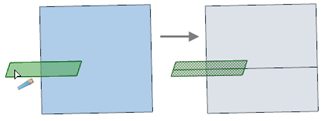


È possibile usare Combina per tagliare o unire superfici coincidenti. (Il passo Elimina area non è rappresentato nella prima illustrazione)
per tagliare o unire superfici coincidenti. (Il passo Elimina area non è rappresentato nella prima illustrazione)
© Copyright 2015 SpaceClaim Corporation. Tutti i diritti riservati.